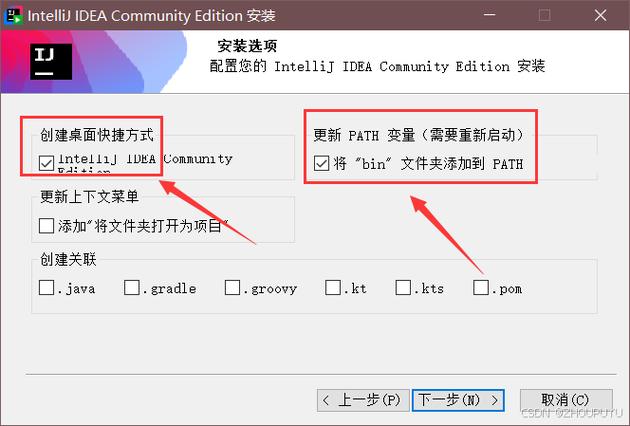IntelliJ IDEA安装教程:从下载到配置的全面指南
IntelliJ IDEA是一款功能强大的集成开发环境(IDE),广泛应用于Java、Kotlin、Groovy等多种编程语言的开发。本文将详细介绍IntelliJ IDEA的安装过程,从下载到配置,帮助您快速上手这款优秀的开发工具。
一、下载IntelliJ IDEA
首先,您需要访问IntelliJ IDEA官方网站进行下载。
- 选择版本:IntelliJ IDEA分为社区版(Community Edition)和旗舰版(Ultimate Edition)。社区版免费且功能强大,适合大多数开发需求;旗舰版则提供了更多高级功能,如数据库工具、Web开发支持等,需要付费购买。根据个人需求选择合适的版本。
- 选择操作系统:根据您的操作系统(Windows、macOS或Linux)选择相应的安装包。
- 下载安装包:点击下载按钮,等待安装包下载完成。
二、安装IntelliJ IDEA
下载完成后,按照以下步骤进行安装:
- 运行安装包:双击下载的安装包文件,启动安装向导。
- 阅读并接受许可协议:在安装向导中,仔细阅读许可协议,并勾选“I accept the terms in the License Agreement”以表示接受。
- 选择安装路径:您可以自定义IntelliJ IDEA的安装路径,或者使用默认路径。建议选择一个易于访问且空间充足的目录。
- 配置快捷方式:在安装过程中,您可以选择是否创建桌面快捷方式或开始菜单项,以便快速启动IntelliJ IDEA。
- 完成安装:点击“Install”或“Finish”按钮,等待安装完成。
三、首次启动与配置
安装完成后,首次启动IntelliJ IDEA时,您需要进行一些基本配置:
- 导入设置(可选):如果您之前使用过IntelliJ IDEA或其他JetBrains IDE,可以选择导入之前的设置,以快速适应新环境。
- 选择主题:IntelliJ IDEA提供了多种界面主题供您选择,包括亮色和暗色主题。根据个人喜好选择合适的主题。
- 插件市场:IntelliJ IDEA拥有丰富的插件市场,您可以在此安装各种插件以增强IDE的功能。例如,代码格式化插件、版本控制插件等。
- 配置JDK:如果您打算使用IntelliJ IDEA进行Java开发,需要配置JDK路径。在“File” > “Project Structure” > “Project”中设置Project SDK为您安装的JDK版本。
四、创建新项目
配置完成后,您可以开始创建新的项目:
- 新建项目:点击“File” > “New” > “Project”,选择项目类型(如Java、Kotlin等)和SDK版本。
- 设置项目名称和位置:输入项目名称,并选择项目存储位置。
- 完成创建:点击“Finish”按钮,IntelliJ IDEA将为您创建一个新的项目结构。
五、开始编码
现在,您已经成功安装了IntelliJ IDEA并配置好了开发环境,可以开始编写代码了。IntelliJ IDEA提供了强大的代码补全、重构、调试等功能,将大大提高您的开发效率。
IntelliJ IDEA不仅是一款强大的IDE,更是一个不断进化的开发工具。随着您使用的深入,您会发现更多实用功能和技巧,帮助您成为更高效的开发者。
结语
通过以上步骤,您应该已经成功安装了IntelliJ IDEA并完成了基本配置。希望这篇教程能够帮助您快速上手这款优秀的开发工具,享受高效编码的乐趣。